摘要:想要将谷歌浏览器升级到最新版本,可以遵循以下步骤:打开谷歌浏览器,点击帮助菜单,选择关于Google Chrome,然后点击更新按钮。注意事项包括确保下载和安装过程中网络连接稳定,避免在升级过程中进行其他大量占用网络资源的活动。遵循这些步骤和注意事项,可以顺利完成谷歌浏览器的升级。
升级谷歌浏览器的重要性
升级谷歌浏览器,您将能够:
1、体验最新的浏览器功能:新版本会带来新的功能,如扩展程序、主题等,让您的浏览体验更加丰富。
2、提升性能:随着技术的不断进步,新版本浏览器往往具有更快的加载速度和更好的性能表现。
3、修复已知问题:新版本会修复旧版本中存在的问题和漏洞,提高浏览器的安全性。
升级谷歌浏览器的步骤
谷歌浏览器提供了自动升级和手动升级两种方式,供您选择。
1、自动升级:谷歌浏览器默认开启自动更新功能,当新版本发布时,浏览器会自动下载并安装更新。
2、手动升级:如果自动升级未能成功,或者您想立即升级到最新版本,可以按照以下步骤进行手动升级:
(1) 打开谷歌浏览器,点击右上方的三个竖点,打开菜单。
(2) 在菜单中选择“帮助”,然后点击“关于Google Chrome”。
(3) 浏览器会检查是否有新版本可用,如有,会提示您下载并安装更新。
(4) 按照提示点击“更新Google Chrome”按钮,浏览器会自动下载最新版本并安装。
(5) 安装完成后,重启浏览器,即可使用最新版本的谷歌浏览器。
升级过程中的注意事项
在升级谷歌浏览器时,请注意以下事项以确保顺利升级:
1、备份重要数据:升级前请备份重要的浏览器数据,如书签、密码等,以防数据丢失。
2、清理缓存:升级前清理浏览器缓存和Cookie,避免缓存问题导致升级失败。
3、确保稳定的网络连接:升级过程中需要稳定的网络连接以确保下载和安装过程的顺利进行。
4、关注升级提示:仔细阅读并按照升级过程中的提示信息操作。
5、留意版本兼容性:确保您的操作系统和谷歌浏览器版本兼容,以免出现兼容性问题。
6、升级后检查扩展程序:部分扩展程序可能无法在新版本上正常工作,请升级后检查并重新配置扩展程序。
7、测试网站兼容性:升级后部分网站可能因兼容性问题无法正常显示,请尝试清除缓存、调整设置或联系网站管理员。
常见问题解决方法
在升级谷歌浏览器时,可能会遇到一些问题,以下是一些常见问题的解决方法:
1、升级失败:尝试重新启动浏览器,再次进行升级操作。
2、安装新版本后旧版本仍运行:手动关闭旧版本或通过控制面板卸载旧版本。
3、数据丢失:尝试恢复备份的数据或联系谷歌浏览器客服寻求帮助。
希望本文能帮助您顺利将谷歌浏览器升级到最新版本,并享受更好的浏览体验。
转载请注明来自北京盛世亚博科贸,本文标题:《谷歌浏览器升级至最新版本的详细步骤与注意事项指南》
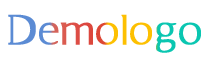



 京公网安备11000000000001号
京公网安备11000000000001号 京ICP备2021032900号-1
京ICP备2021032900号-1
还没有评论,来说两句吧...